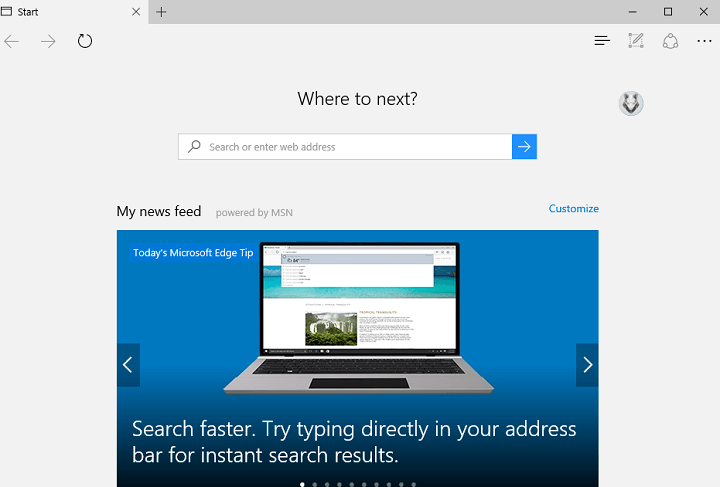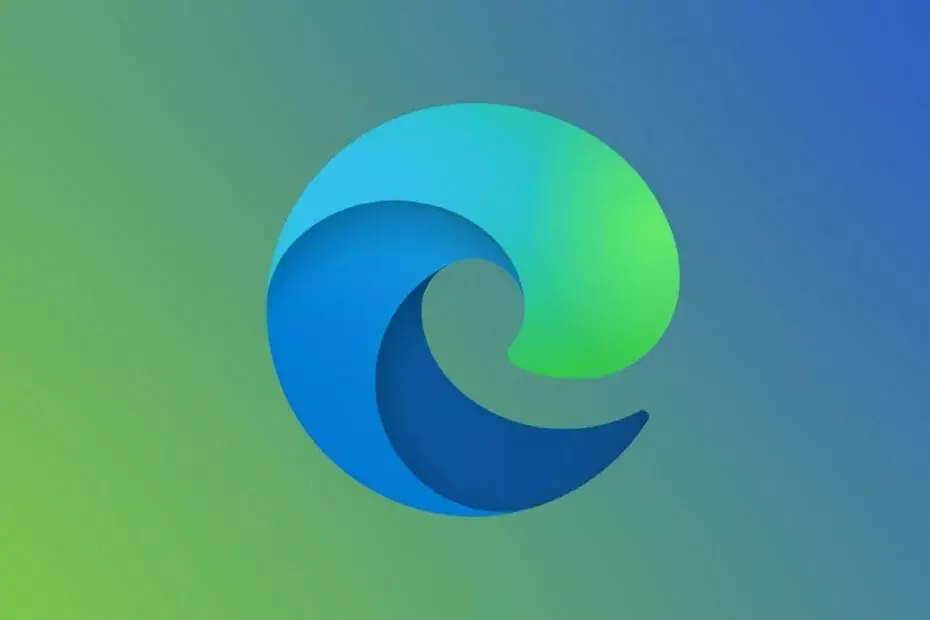ปัญหาเกี่ยวกับเซิร์ฟเวอร์มักทำให้เกิดปัญหานี้ใน MS Edge
- ข้อผิดพลาดการช่วยสำหรับการเข้าถึงของ Shellpage เกิดขึ้นใน Microsoft Edge ส่วนใหญ่เมื่อมีการเปิดตัว Bing Chat AI
- การอัปเดตที่ผิดพลาดอาจส่งผลต่อประสิทธิภาพของเบราว์เซอร์ และการล้างแคชและข้อมูลของเบราว์เซอร์ควรแก้ไข

- การย้ายข้อมูลอย่างง่าย: ใช้ Opera Assistant เพื่อถ่ายโอนข้อมูลออก เช่น บุ๊กมาร์ก รหัสผ่าน ฯลฯ
- เพิ่มประสิทธิภาพการใช้ทรัพยากร: หน่วยความจำ RAM ของคุณถูกใช้อย่างมีประสิทธิภาพมากกว่าในเบราว์เซอร์อื่นๆ
- ความเป็นส่วนตัวขั้นสูง: รวม VPN ฟรีและไม่จำกัด
- ไม่มีโฆษณา: Ad Blocker ในตัวช่วยเพิ่มความเร็วในการโหลดหน้าเว็บและป้องกันการขุดข้อมูล
- เป็นมิตรกับการเล่นเกม: Opera GX เป็นเบราว์เซอร์ตัวแรกและดีที่สุดสำหรับการเล่นเกม
- ดาวน์โหลดโอเปร่า
ผู้อ่านของเราบางคนเพิ่งรายงานปัญหาที่พวกเขาพบกับ
ไมโครซอฟท์ เอดจ์ เบราว์เซอร์อินเทอร์เน็ต มีการอ้างสิทธิ์ว่า Edge นำผู้ใช้ไปยังไซต์ชื่อ Shellpage แทนที่จะเป็น URL ที่ต้องการหากคุณประสบปัญหาที่คล้ายกัน เช่น Shellpage ไม่อนุญาตให้ฉันเข้าถึงบางหน้า ไม่ต้องกังวล บทความนี้จะให้เหตุผลและวิธีแก้ไขข้อผิดพลาดแก่คุณ
- เหตุใด Shellpage จึงไม่อนุญาตให้ฉันเข้าถึงบางหน้า
- ฉันควรทำอย่างไรหาก Shellpage ไม่อนุญาตให้ฉันเข้าถึงหน้าบางหน้า
- 1. ล้างข้อมูลการท่องเว็บของ Edge
- 2. ลบส่วนขยายของเบราว์เซอร์
- 3. รีเซ็ต Microsoft Edge เป็นการตั้งค่าเริ่มต้น
เหตุใด Shellpage จึงไม่อนุญาตให้ฉันเข้าถึงบางหน้า
แม้ว่านี่จะยังเป็นข้อผิดพลาดที่ผิดปกติ แต่ก็มีบางสิ่งที่อาจทำให้ Shellpage ไม่อนุญาตให้ฉันเข้าถึงหน้าบางหน้า ด้านล่างนี้เป็นสาเหตุที่เป็นไปได้บางประการที่อยู่เบื้องหลังข้อผิดพลาด
- ปัญหาเกี่ยวกับเซิร์ฟเวอร์ – สาเหตุหลักประการหนึ่งคือเซิร์ฟเวอร์ของ Edge อาจประสบปัญหาทางเทคนิค ซึ่งทำให้คุณไม่สามารถเข้าถึงหน้าบางหน้าได้ อาจเป็นเพราะงานบำรุงรักษาหรืออัปเกรดที่ดำเนินการบนเซิร์ฟเวอร์ หรือเนื่องจากความผิดพลาดทางเทคนิคที่ไม่คาดคิด
- การใช้ Bing Chat ของ Edge – เมื่อเทียบกับข้างต้น ลักษณะการทำงานนี้อาจเกิดขึ้นเมื่อใช้คุณสมบัติบางอย่างที่มีในแถบด้านข้างของ Edge เช่น บิงแชต. ผู้ใช้อ้างว่าพบปัญหานี้เมื่อ การเชื่อมต่ออินเทอร์เน็ตไม่ดี หรือ
- การอัปเดตที่ผิดพลาด - มีความเป็นไปได้ที่คุณได้ติดตั้ง (หรือระบบของคุณอัปเดตอัตโนมัติ) การอัปเดตที่ผิดพลาด สิ่งนี้เกิดขึ้นเมื่อ ไฟล์อัพเดทบางไฟล์ขาดหายไป หรือมีปัญหา. คุณสามารถย้อนกลับไปยังจุดคืนค่าก่อนหน้าเพื่อแก้ไขปัญหาได้
- ไฟล์แคชเสียหาย - เดอะ การมีไฟล์แคชที่เสียหาย ยังทำให้เบราว์เซอร์ Edge หรือโปรแกรมอื่นๆ ทำงานผิดปกติ เนื่องจากมันเก็บข้อมูลสำหรับเว็บไซต์ต่างๆ ที่คุณเยี่ยมชม การล้างแคชของเบราว์เซอร์จะช่วยแก้ไขปัญหาได้
ตอนนี้คุณทราบสาเหตุที่เป็นไปได้บางประการที่อยู่เบื้องหลังข้อผิดพลาดนี้แล้ว เรามาตรวจสอบวิธีแก้ไขปัญหากันต่อไป
ฉันควรทำอย่างไรหาก Shellpage ไม่อนุญาตให้ฉันเข้าถึงหน้าบางหน้า
ก่อนดำเนินการแก้ไขปัญหาขั้นสูงใดๆ คุณควรพิจารณาดำเนินการตรวจสอบเบื้องต้นดังต่อไปนี้
- ล้างแคชของเบราว์เซอร์ของคุณ
- ตรวจสอบการเชื่อมต่ออินเทอร์เน็ตของคุณ
- ใช้อินเทอร์เน็ตเบราว์เซอร์อื่น – คุณสามารถตรวจสอบบางส่วนได้ อินเทอร์เน็ตเบราว์เซอร์ที่ดีที่สุดสำหรับ Windows 10.
- เปิดแท็บใหม่และลบแท็บ Shellpage
- เรียกใช้แบบสอบถามเดียวกันบนเบราว์เซอร์อื่น
- อัปเดตคอมพิวเตอร์ของคุณ
หลังจากยืนยันการตรวจสอบข้างต้นแล้ว และไม่พบสิ่งใดที่สามารถแก้ไขปัญหาได้ คุณสามารถสำรวจโซลูชันขั้นสูงที่ให้ไว้ด้านล่าง
1. ล้างข้อมูลการท่องเว็บของ Edge
- ปล่อย ขอบ, คลิกที่ เมนูสามจุด และเลือก การตั้งค่า ตัวเลือก.

- คลิกที่ ความเป็นส่วนตัว การค้นหา และบริการ ในบานหน้าต่างด้านซ้าย นำทางไปยัง ล้างข้อมูลการท่องเว็บ ส่วนและคลิกที่ เลือกสิ่งที่ต้องการล้าง ปุ่ม.

- เลือก ช่วงเวลาและทำเครื่องหมายในช่องสำหรับ ประวัติการค้นหา, ดาวน์โหลดประวัติ, คุกกี้และข้อมูลไซต์อื่น ๆ, และ รูปภาพและไฟล์ที่แคชไว้. จากนั้นคลิก ล้างตอนนี้ ปุ่ม.

- เปิด Edge อีกครั้ง จากนั้นลองไปที่หน้าเว็บที่เปลี่ยนเส้นทางไปยังข้อผิดพลาด Shellpage ใน Edge เพื่อดูว่ายังเกิดขึ้นอยู่หรือไม่
การล้างข้อมูลการท่องเว็บควรช่วยแก้ไข Shellpage ที่ไม่ให้ฉันเข้าถึงข้อผิดพลาดบางหน้า คุณยังสามารถใช้ตัวเลือกใดก็ได้ ซอฟต์แวร์ทำความสะอาดหน่วยความจำที่ดีที่สุดสำหรับ Windows ด้วย.
2. ลบส่วนขยายของเบราว์เซอร์
- เปิดตัวของคุณ ขอบ เบราว์เซอร์
- คัดลอกและวางลิงก์ด้านล่างในแถบที่อยู่แล้วกด เข้า:
ขอบ://ส่วนขยาย/
- ปิดสวิตช์ส่วนขยาย
- รีสตาร์ทพีซีของคุณและตรวจสอบว่าปัญหาได้รับการแก้ไขหรือไม่
มีเพียงบางกรณีเท่านั้นที่ส่วนขยาย Edge ป้องกันไม่ให้เบราว์เซอร์เชื่อมต่อกับหน้าเว็บบางหน้า แต่ถ้าคุณได้รับข้อผิดพลาดนี้หลังจากติดตั้งส่วนขยายเฉพาะ ให้ลองลบออก
- วิธีเปิดใช้งานโหมด Internet Explorer (IE) ใน Microsoft Edge
- Microsoft Edge ไม่อัปเดต? วิธีการบังคับด้วยตนเอง
- เกิดข้อผิดพลาดใน Bing: วิธีหลีกเลี่ยงข้อผิดพลาดนี้
3. รีเซ็ต Microsoft Edge เป็นการตั้งค่าเริ่มต้น
- เปิดตัว ไมโครซอฟท์ เอดจ์ เบราว์เซอร์บนอุปกรณ์ของคุณ แตะที่ สามจุดแนวนอน ที่มุมขวาบนแล้วคลิก การตั้งค่า.

- ตอนนี้คลิกที่ คืนค่าการตั้งค่า ในบานหน้าต่างด้านซ้าย ถัดไปคลิกที่ คืนค่าการตั้งค่าเป็นค่าเริ่มต้น

- ในหน้าต่างป๊อปอัป คลิกที่ รีเซ็ต.
- รีสตาร์ทเบราว์เซอร์ Edge เพื่อดูว่าคุณสามารถเข้าถึงหน้านี้ได้หรือไม่
สำหรับโปรแกรมหรืออุปกรณ์ใด ๆ การคืนค่าการตั้งค่าเป็นสถานะเริ่มต้นมักจะแก้ไขปัญหาส่วนใหญ่และช่วยให้สามารถเรียกใช้ใหม่ได้
และนั่นคือวิธีแก้ไข Shellpage ที่ไม่ให้ฉันเข้าถึงปัญหาบางหน้า
หากวิธีแก้ไขในบทความนี้ไม่เหมาะกับคุณ คุณสามารถสำรวจคำแนะนำโดยละเอียดเกี่ยวกับวิธีการแก้ไขอย่างถาวร ไม่สามารถเข้าถึงหน้านี้ได้ เกิดข้อผิดพลาด และลองทำตามขั้นตอนต่อๆ ไปเพื่อแก้ไขปัญหา
หากคุณมีคำถามหรือข้อเสนอแนะ อย่าลังเลที่จะใช้ส่วนความคิดเห็นด้านล่าง
ยังคงมีปัญหา? แก้ไขด้วยเครื่องมือนี้:
ผู้สนับสนุน
หากคำแนะนำข้างต้นไม่สามารถแก้ปัญหาของคุณได้ พีซีของคุณอาจประสบปัญหา Windows ที่ลึกกว่านั้น เราแนะนำ ดาวน์โหลดเครื่องมือซ่อมแซมพีซีนี้ (ได้รับการจัดอันดับยอดเยี่ยมบน TrustPilot.com) เพื่อจัดการกับปัญหาเหล่านี้ได้อย่างง่ายดาย หลังการติดตั้ง เพียงคลิกที่ เริ่มสแกน ปุ่มแล้วกดบน ซ่อมทั้งหมด.